入門ガイド
パーサー作成(Extractor)
このガイドでは、データ収集のためのスクレイピングモデルであるパーサーを、Extracror(エクストラクター)で作成します。
▼ 動画解説_一覧ページパーサー作成(58秒 ※音声は出ません)
▼ 動画解説_詳細ページパーサー作成(56秒 ※音声は出ません)
操作方法
それでは「一覧ページ」と「詳細ページ」のパーサーを作成していきます。
① 一覧パーサー作成
・Extractor で「NEW CHAT」を押し、パーサーを新規作成する
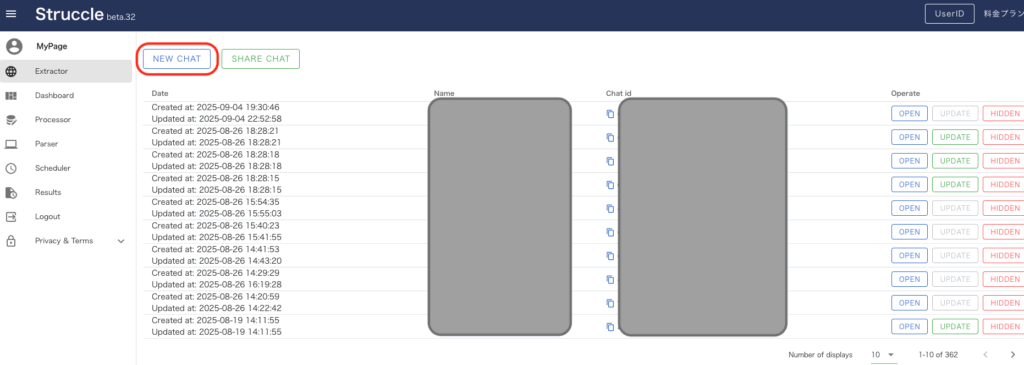
・対象とする「一覧ページ」の URL を取得しておき、下記赤四角の箇所に URL を入力して「SCRAPE」を押す
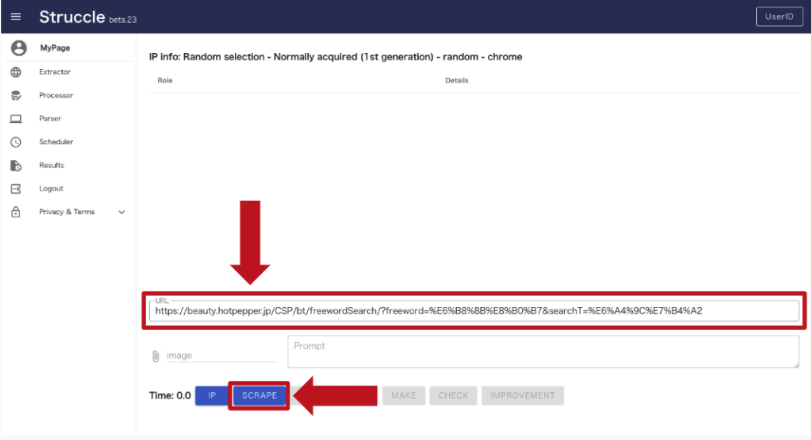
・「HIGH SPEED」モードを選択
HIGH SPEED モードは画面上に一覧で存在する URL のみ、など最小限のデータを早く収集する場合に適しています。
・スクレイピングモデルが生成されるので、「MAKE」を押してデータ作成をする
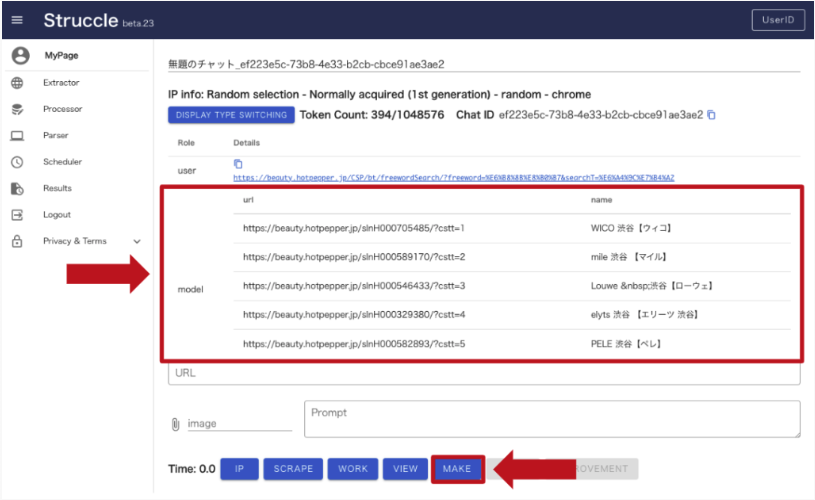
・「CHECK」を押して、作成データを確認
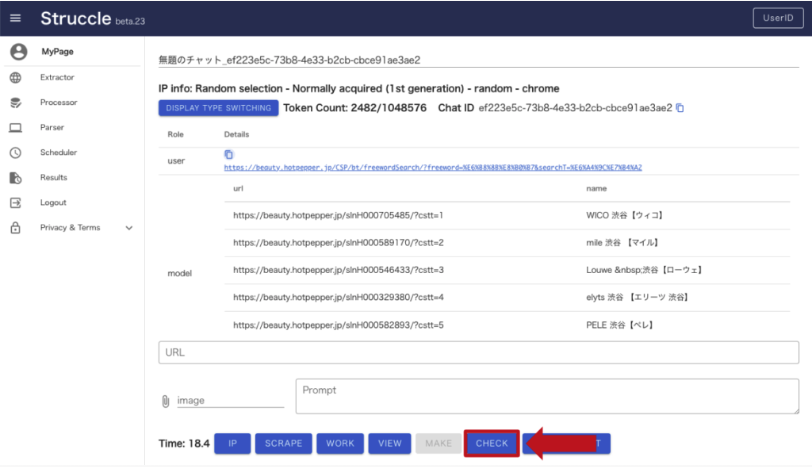
赤四角箇所に別のページの一覧 URL を入力して「CHECK」を押すと取得データが確認できるので、パーサーに汎用性があるかなどを確かめられます。
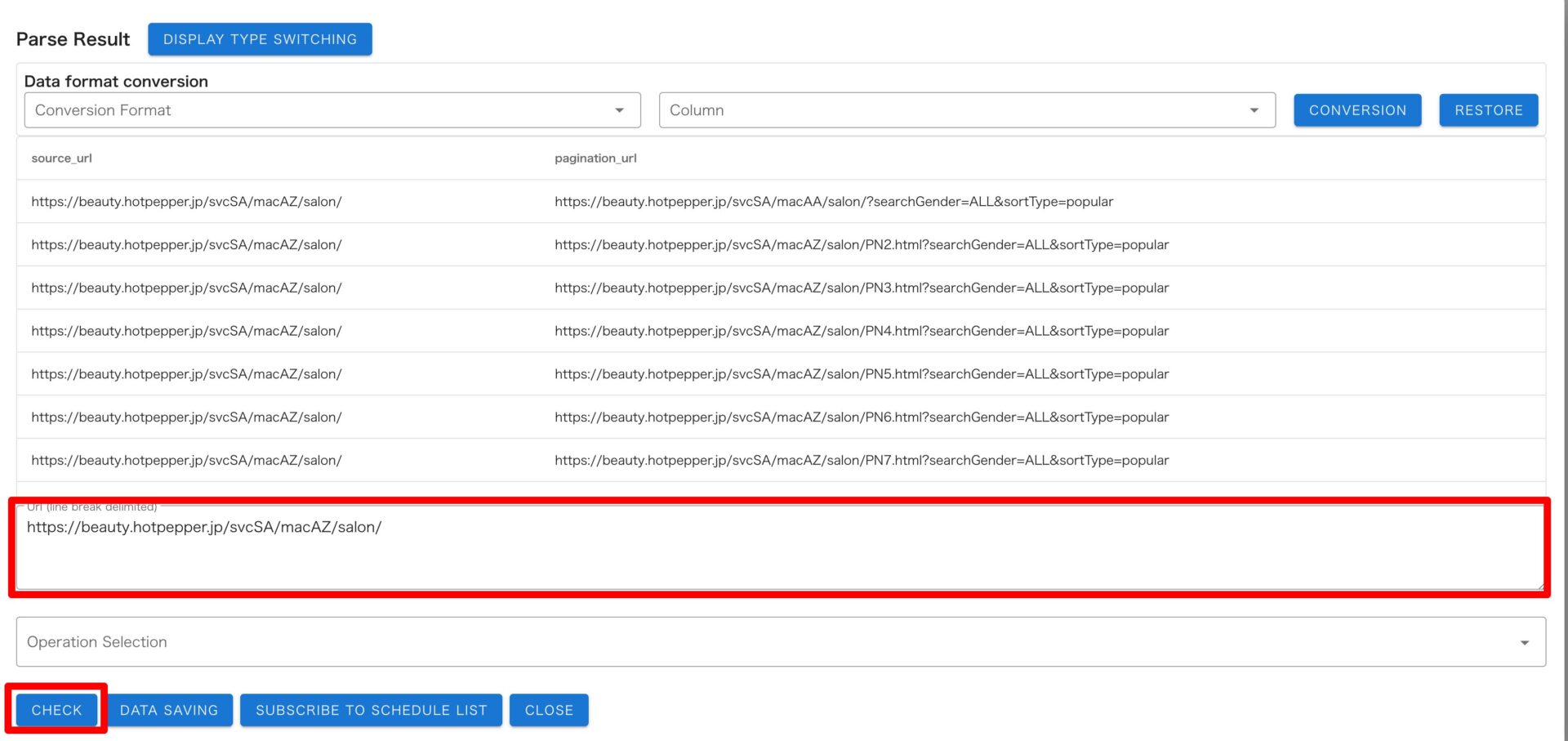
ここで取得したい項目(この例ではsource_url,url,name)が取得できていれば一覧パーサー完成です
「DATA SAVING」を押すとこの時点で取得されているデータが CSV ダウンロードできます。
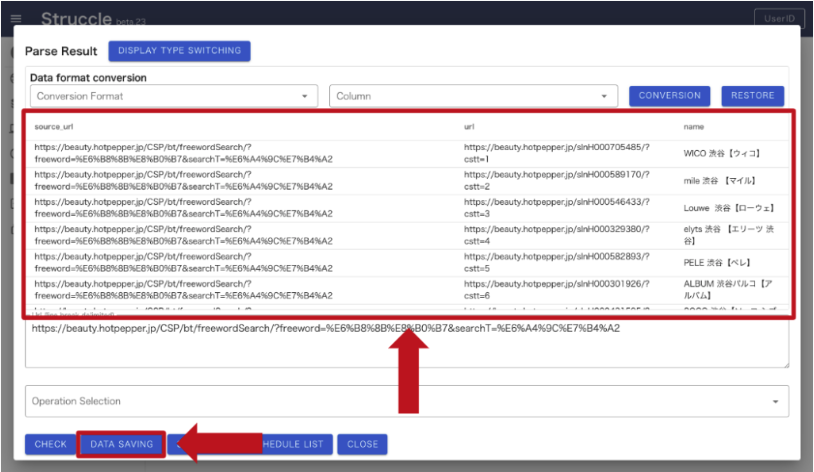
最後に自分で分かるように下記の赤四角の箇所にデータの名前をつけておきましょう。
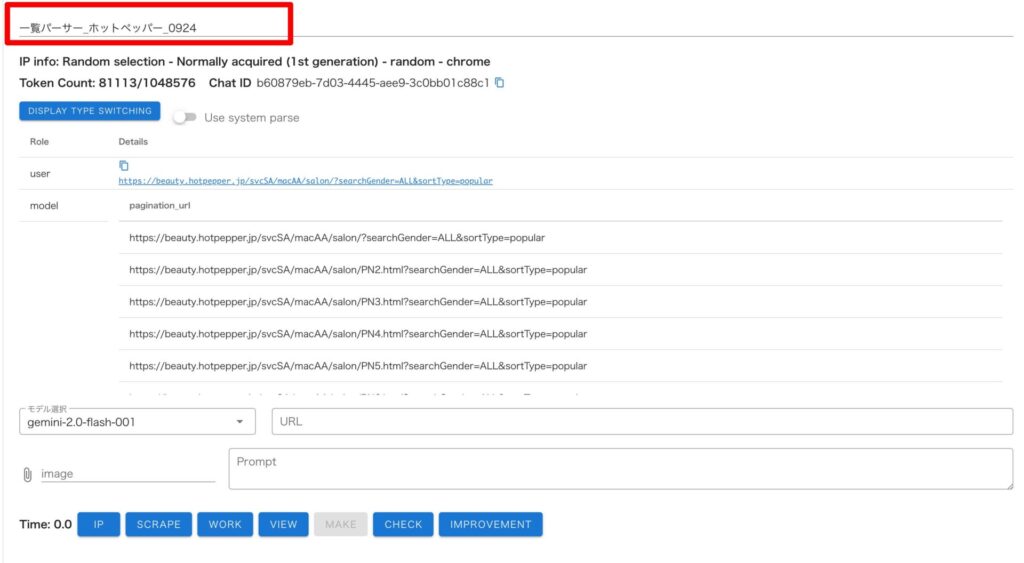
② 詳細パーサー作成
・Extractor で「NEW CHAT」を押して、パーサーを新規作成
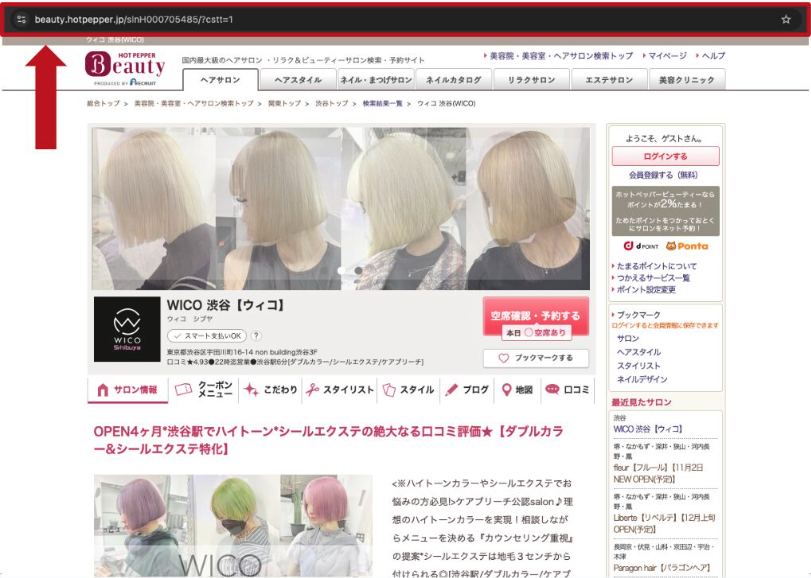
・対象とする「詳細ページ」の URL を取得しておき、下記赤四角の箇所に URL を入力して「SCRAPE」を押す
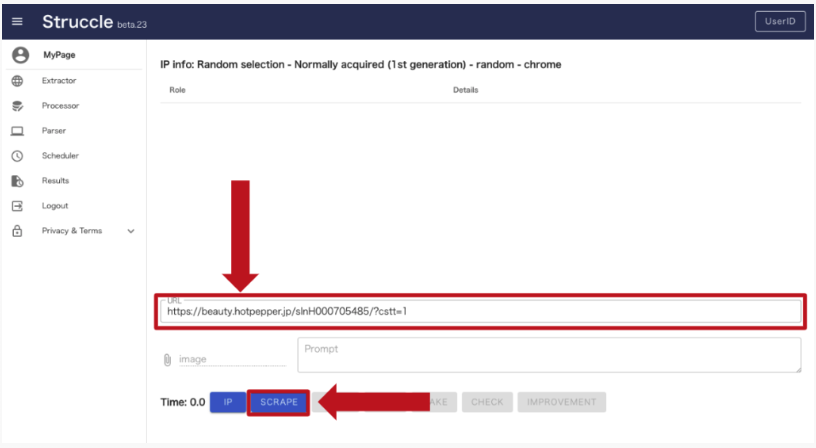
・「NORMAL」モードを選択
NORMALモード = 会社名・電話番号など、より詳細なデータを収集する際に適しています。
・スクレイピングモデルが生成されるので、「MAKE」を押してデータを作成する
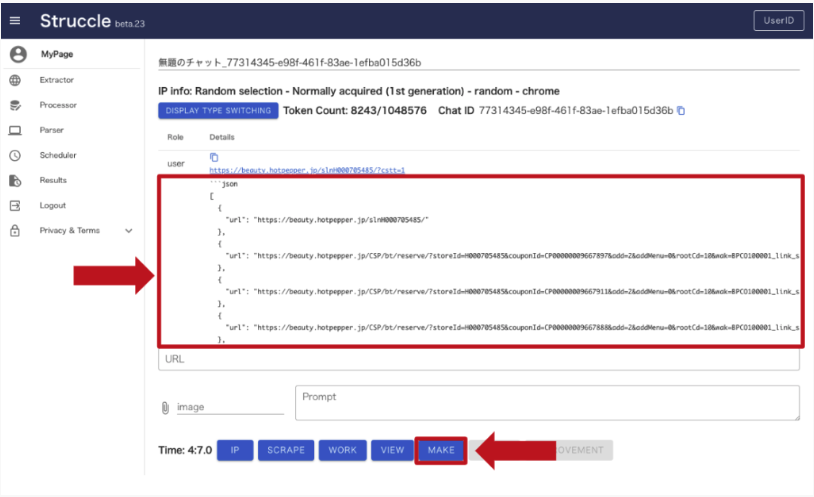
・「CHECK」を押して作成されたデータを確認
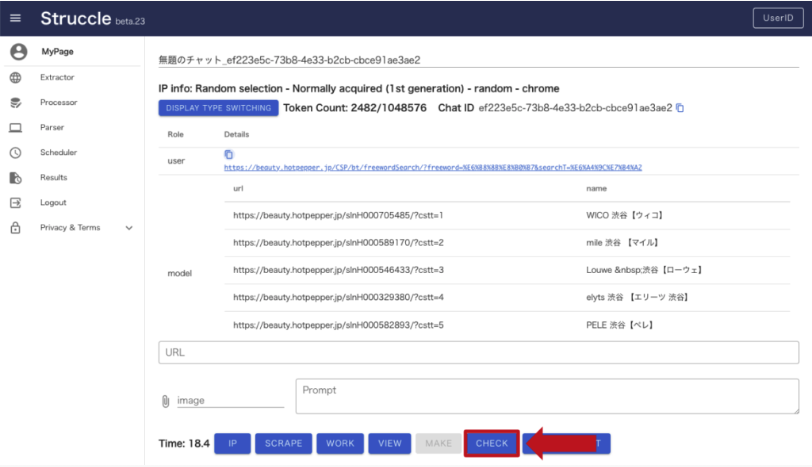
赤四角箇所に別ページの「詳細URL」を入力して「CHECK」を押すと取得データが確認できるので、パーサーの汎用性を確かめられます。
「DATA SAVING」を押すとこの時点で取得されているデータが CSV ダウンロードできます
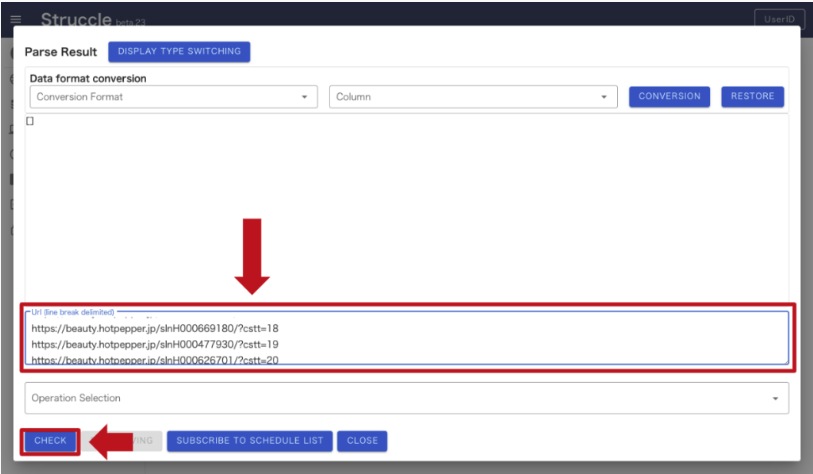
取得したいデータが取れていれば詳細パーサー作成完了です。
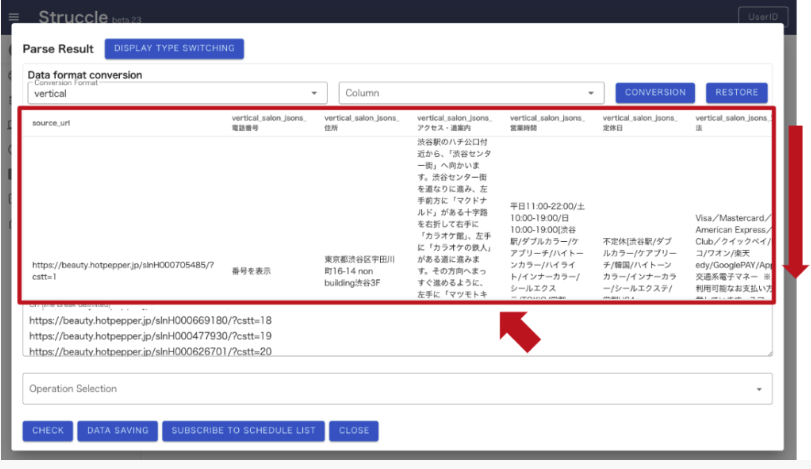
最後に自分で分かるように下記の赤四角の箇所にデータの名前をつけておきましょう。
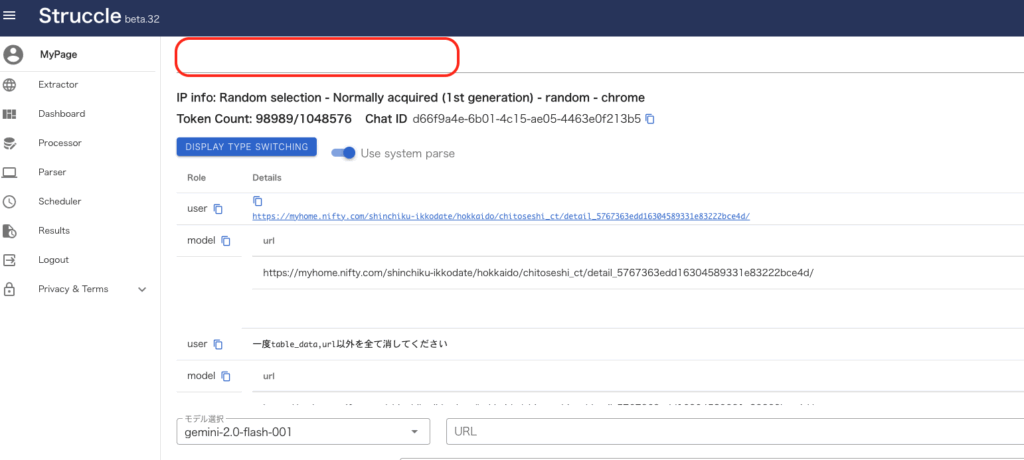
これで「一覧パーサー」と「詳細パーサー」が完成しました。
それでは次にSTEP.3の
を学んでいきましょう!
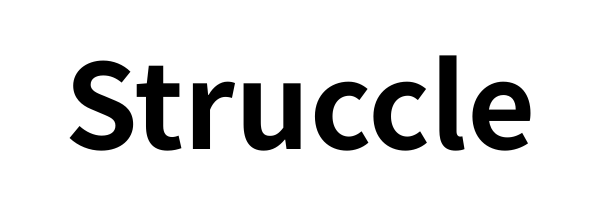
-1.png)